手机怎么windows11电脑 win11投屏手机到电脑步骤
更新时间:2024-09-24 17:52:20作者:xtliu
随着Windows 11系统的发布,许多用户开始关注如何将手机投屏到电脑上,投屏功能可以让用户在更大的屏幕上观看手机内容,提升用户体验。在Windows 11系统中,投屏手机到电脑的步骤并不复杂,只需按照一定的操作流程即可实现。接下来我们将介绍具体的操作步骤,帮助用户轻松实现手机投屏到电脑的功能。
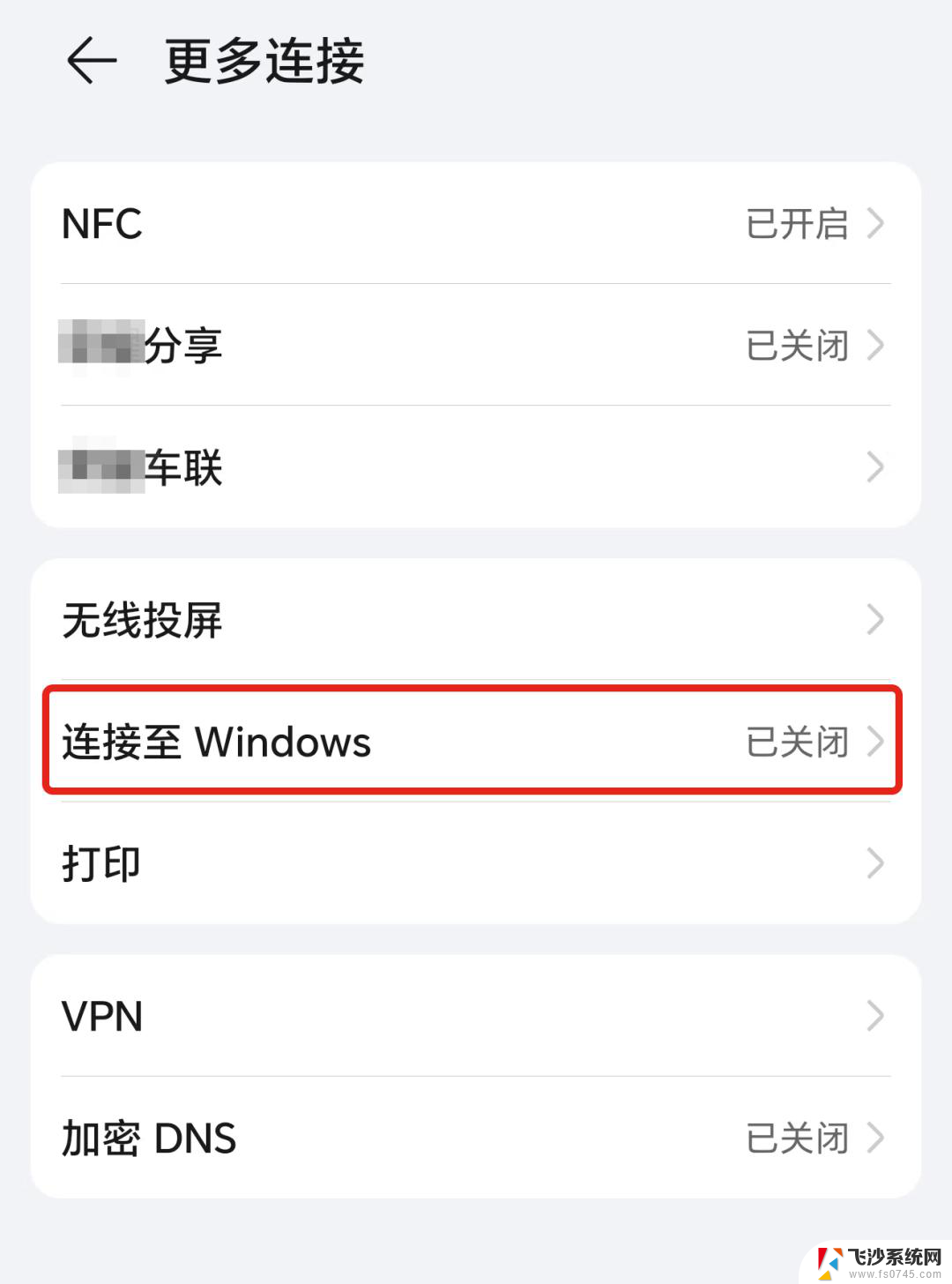
手机投屏win11方法介绍:
1、点击开始菜单,打开设置;
2、点击系统,在点击投影到到此电脑;
3、如果是第一次投影到此电脑功能,需要添加可选功能。点击可选功能;
5、在添加可选功能界面搜索“无线显示器”,勾选“无线显示器”。点击下一步,在点击安装,安装需要一段时间,请耐心等待;
6、在“无线显示器”显示已安装后,打开系统-投影到此电脑界面。
以上就是手机怎么windows11电脑的全部内容,还有不懂得用户就可以根据小编的方法来操作吧,希望能够帮助到大家。
手机怎么windows11电脑 win11投屏手机到电脑步骤相关教程
-
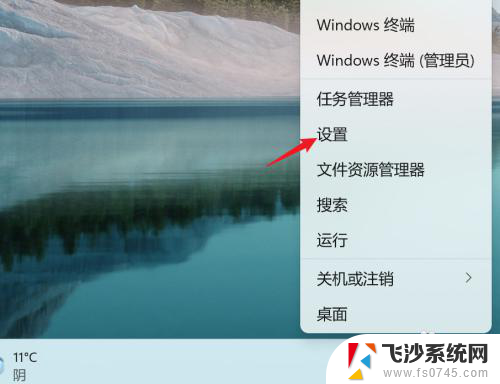 手机怎么投屏到windows11 Win11电脑上如何实现手机投屏
手机怎么投屏到windows11 Win11电脑上如何实现手机投屏2024-02-15
-
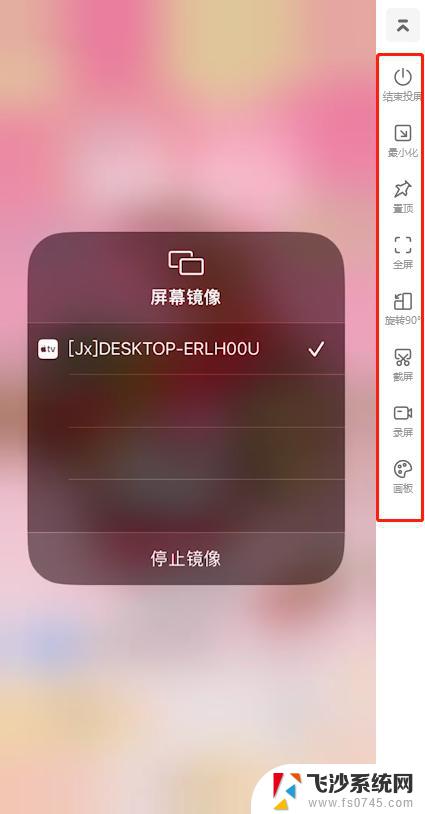 win11怎样将手机屏幕投到电脑上 手机电脑无线投屏
win11怎样将手机屏幕投到电脑上 手机电脑无线投屏2024-10-21
-
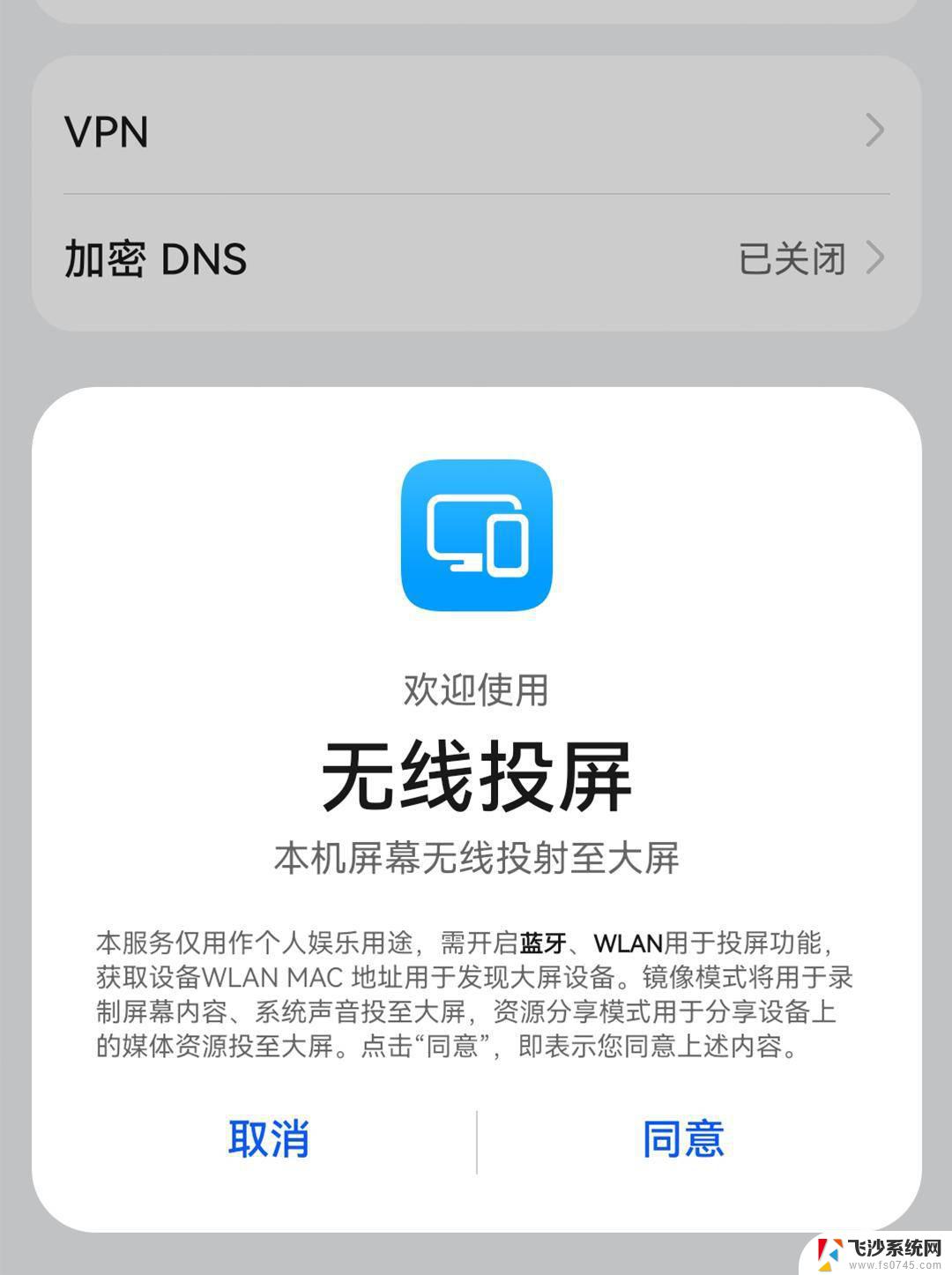 手机投屏到电脑显示器 win11 手机电脑投屏教程
手机投屏到电脑显示器 win11 手机电脑投屏教程2024-11-20
-
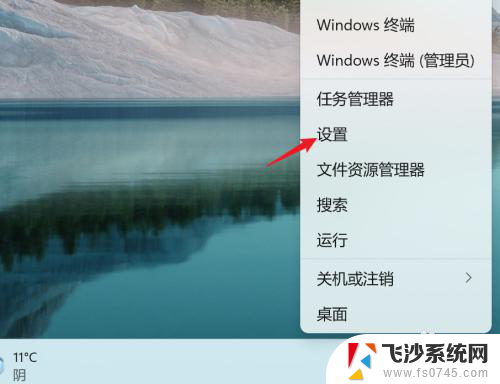 w11手机投屏电脑 Win11如何实现手机投屏到电脑
w11手机投屏电脑 Win11如何实现手机投屏到电脑2024-04-28
- 手机怎么在win11电脑上投屏 win11如何无线投屏手机
- win11电脑如何投屏连接手机 手机电脑投屏软件
- 怎么把小米手机投屏到电脑上win11 手机如何连接电脑进行投屏
- 如何将手机画面投屏到电脑上?win11 手机如何无线投屏到电脑
- 手机投屏到电脑显示器 win11家庭版 如何用手机实现电脑投屏
- win11如何投屏到电视机上 海信电视投屏设置步骤
- win11笔记本颜色怎么调 电脑屏幕颜色调节方法
- win11ait+tab不能切换 win11 alt tab切换不了窗口的解决方法
- win11任务栏图标大小修改 win11任务栏图标大小调整方法
- win11文件夹右键更多选项 Win11右键菜单显示更多选项怎么设置
- win11电脑自带的画图在哪里 Win11画图工具打开方法
- win11可以开热点么 笔记本电脑如何创建热点
win11系统教程推荐
- 1 win11电脑自带的画图在哪里 Win11画图工具打开方法
- 2 win11删除文件使用记录 如何删除最近打开的文档
- 3 传统桌面win11桌面 Win11传统桌面界面如何恢复
- 4 win11系统怎么改显示器长亮 电脑屏幕常亮设置方法
- 5 win11任务栏图标位置变换 win11任务栏怎么调整位置
- 6 win11笔记本密码修改 如何设置笔记本电脑开机密码
- 7 百度网盘在win11二维码打不开 怎样在百度网盘app中查看我的个人二维码
- 8 win11设置电脑名称 Win11系统设置电脑名称步骤
- 9 win11 23h2跳过联网激活 win11 23h2跳过联网激活工具
- 10 win11无法打开word 网页打不开怎么办